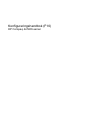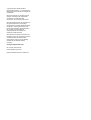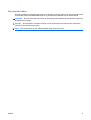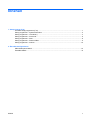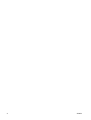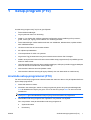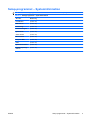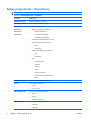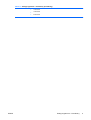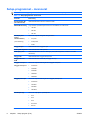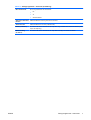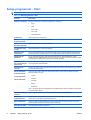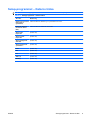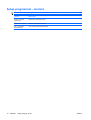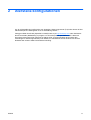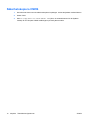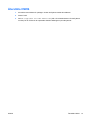Konfigureringshandbok (F10)
HP Compaq dx7400-serien

© Copyright 2007 Hewlett-Packard
Development Company, L.P. Informationen i
detta dokument kan ändras utan föregående
meddelande.
Microsoft, Windows och Windows Vista är
antingen varumärken eller registrerade
varumärken som tillhör Microsoft
Corporation i USA och/eller andra länder.
Det enda garantiansvar för HP-produkter och
HP-tjänster definieras i de uttryckliga
garantiavtal som medföljer sådana produkter
och tjänster. Ingenting i denna text skall
anses utgöra ytterligare garantiåtaganden.
HP ansvarar inte för tekniska fel,
redigeringsfel eller för material som
utelämnats i detta dokument.
Detta dokument innehåller information som
omfattas av lagen om upphovsrätt. Ingen del
av detta dokument får kopieras eller
reproduceras i någon form utan skriftligt
medgivande från Hewlett-Packard
Company.
Konfigureringshandbok (F10)
HP Compaq dx7400-serien
Första upplagan (Juli 2007)
Dokumentets artikelnummer: 448658-101

Om den här boken
Den här handboken innehåller anvisningar för användning av setup-programmet. Programmet används
för att ändra datorns standardinställningar när ny maskinvara installeras och för datorunderhåll.
VARNING: Den här texten ger information om att allvarliga personskador eller dödsfall kan uppstå om
instruktionerna inte följs.
VIKTIGT: Den här texten innehåller varningar om att utrustningen kan förstöras eller information
förloras om inte instruktionerna följs.
OBS! Text framhävd på det här sättet innehåller viktig extra information.
SVWW iii

iv Om den här boken SVWW

Innehåll
1 Setup-program (F10)
Använda setup-programmet (F10) ....................................................................................................... 1
Setup-programmet – Systeminformation .............................................................................................. 3
Setup-programmet – Huvudmeny ........................................................................................................ 4
Setup-programmet – Avancerat ........................................................................................................... 6
Setup-programmet – Start .................................................................................................................... 8
Setup-programmet – Datorns hälsa ..................................................................................................... 9
Setup-programmet – Avsluta .............................................................................................................. 10
2 Återställa konfigurationen
Säkerhetskopiera CMOS .................................................................................................................... 12
Återställa CMOS ................................................................................................................................. 13
SVWW v

vi SVWW

1 Setup-program (F10)
Använd setup-programmet (F10) för att göra följande:
●
Ändra fabriksinställningar.
●
Ange systemets datum och klockslag.
●
Ställa in, visa, ändra eller verifiera systemets konfiguration såsom inställningar för processor,
grafik, minne, ljud, lagring, kommunikation och inmatningsenheter.
●
Ändra startordningen mellan startbara enheter som hårddiskar, diskettenheter, optiska enheter
eller USB-flashenheter.
●
Hindra en enhet från att kunna starta enheten.
●
Kör självtest på hårddisken.
●
Visa temperaturer för CPU och systemet.
●
Ange Asset Tag [inventarienummer], det inventarienummer datorn fått i företaget.
●
Ställa in ett supervisor-lösenord för att kunna använda setup-programmets (F10) inställningar som
beskrivs i detta avsnitt.
●
Låsa integrerade I/O-funktioner såsom seriell/parallell port, USB-port, ljud eller inbyggd nätadapter
så att de inte kan användas utan att först låsas upp.
●
Aktivera eller inaktivera start från flyttbara media.
●
Aktivera eller inaktivera skrivning till legacy-diskett (i den mån detta stöds av maskinvaran).
Använda setup-programmet (F10)
För att komma åt setup-programmet måste du starta eller starta om datorn. Gör på följande sätt för att
öppna Setup-programmet:
1. Starta eller starta om datorn.
2. När datorn har startat igen, startar du setup-programmet genom att trycka på snabbtangenten
F10 när bildskärmens lampa lyser grönt. Om du vill kan du trycka på Retur för att komma förbi
titelskärmen.
OBS! Om du inte trycker på F10 vid rätt tillfälle, måste du stänga av datorn, starta om den och
trycka på F10 igen när bildskärmens lampa lyser grönt för att komma åt programmet.
3. Skärmbilden med setup-programmet är uppdelad i menyrubriker och åtgärder.
Sex menyrubriker visas på skärmbilden med setup-programmet:
●
Systeminformation
●
Huvudmeny
SVWW Använda setup-programmet (F10) 1

●
Avancerat
●
Starta
●
Datorns hälsa
●
Avsluta
Använd piltangenterna för att välja önskad rubrik och tryck sedan på Retur. Använd piltangenterna
(upp och ned) för att välja önskad funktion och tryck sedan på Retur. Tryck på Esc om du vill återgå
till föregående skärmbild.
4. Tryck på F10-tangenten för att använda och spara ändringarna.
Om du gjorde ändringar som du inte vill ska tillämpas trycker du på F9-tangenten för att avsluta
utan att spara.
Om du vill ladda optimerade standardvärden trycker du på F7-tangenten.
VIKTIGT: Stäng INTE av datorn medan ändringarna du gjort med setup-programmet (F10) sparas i
ROM, eftersom detta kan förstöra innehållet i CMOS. Först när du har avslutat setup-programmet, kan
du på ett säkert sätt stänga av datorn.
Tabell 1-1 Huvudmeny för setup-program (F10)
Rubrik Tabell
Systeminformation Tabell 1-2 Setup-programmet – Systeminformation
på sidan 3
Huvudmeny Tabell 1-3 Setup-programmet – Huvudmeny på sidan 4
Avancerat Tabell 1-4 Setup-programmet – Avancerat på sidan 6
Starta Tabell 1-5 Setup-programmet – Start på sidan 8
Datorns hälsa Tabell 1-6 Setup-programmet – Datorns hälsa på sidan 9
Avsluta Setup-programmet – Avsluta på sidan 10
2 Kapitel 1 Setup-program (F10) SVWW

Setup-programmet – Systeminformation
OBS! Vilka av setup-programmets funktioner som kan användas beror på systemets maskinvara.
Tabell 1-2 Setup-programmet – Systeminformation
Alternativ Beskrivning
Produktnamn (endast visa)
SKU-nummer (endast visa)
Processortyp (endast visa)
Processorhastighet (endast visa)
System-ROM (endast visa)
Cache-storlek (endast visa)
Minnesstorlek (endast visa)
Integrerad MAC (endast visa)
UUID (endast visa)
Systemserienummer (endast visa)
Inventariespårnings-
nummer
(endast visa)
SVWW Setup-programmet – Systeminformation 3

Setup-programmet – Huvudmeny
OBS! Vilka av setup-programmets funktioner som kan användas beror på systemets maskinvara.
Tabell 1-3 Setup-programmet – Huvudmeny
Alternativ Beskrivning
Datum (mm:dd:åå) Du kan ange datum för systemet.
Klockslag (tt:mm:ss) Du kan ange klockslag för systemet.
SATA Port 1
SATA Port 2
SATA Port 3
SATA Port 4
För var och en kan du köra:
●
självtest för hårddisk för vald kanal:
◦
SMART-statuskontroll
◦
kort självtest för hårddisk
◦
utökat självtest för hårddisk
●
autoidentifiera hårddiskstorlek och huvud
●
ställa in IDE-enhet för vald kanal till:
◦
Ingen
◦
Automatiskt
●
ställa in åtkomstläge för vald kanal till:
◦
Stor
◦
Automatiskt
●
visa:
◦
Fast programvara
◦
Kapacitet
◦
Cylinder
◦
Huvud
◦
Precomp (Förkomp)
◦
Landing Zone (Landningsområde)
◦
Sektor
Inbyggd FDC-styrenhet Inaktiverar/aktiverar diskettstyrenheten.
Enhet A Du kan ställa in enhet A till:
●
Ingen
●
1,44 m, 3,5 tum
Halt On (Stanna På) Du kan ange POST-felbeteende till:
●
Alla fel
●
Inga fel
●
Allt utom tangentbord
POST-försening Du kan ange en POST-försening till:
●
0 sekunder
●
5 sekunder
4 Kapitel 1 Setup-program (F10) SVWW

●
10 sekunder
●
15 sekunder
●
30 sekunder
Tabell 1-3 Setup-programmet – Huvudmeny (fortsättning)
SVWW Setup-programmet – Huvudmeny 5

Setup-programmet – Avancerat
OBS! Vilka av setup-programmets funktioner som kan användas beror på systemets maskinvara.
Tabell 1-4 Setup-programmet – Avancerat
Alternativ Beskrivning
Execute Disable Bit
(Kör Inaktivera bit)
Inaktiverar/aktiverar funktionen maskinvaru-DEP.
MAX DVMT-tilldelning Ange storleken på DVMT/systemminnet som ska tilldelas som videominne:
●
128 MB
●
256 MB
●
384 MB
Init Display First
(Första
startskärmbilden)
(VGA-inställning)
Här kan du välja den viktigaste visningsenheten:
●
PCI-plats
●
OnChipVGA
●
PCIEx
Inbyggt HD-ljud Inaktiverar/aktiverar inbyggt HD-ljud.
OnChip USB-styrenhet Inaktiverar/aktiverar USB-styrenhet.
USB Legacy-stöd Inaktiverar/aktiverar funktionen USB legacy-stöd (USB-tangentbord, USB-mus och USB-
flashmedia).
Inbyggt LAN Inaktiverar/aktiverar inbyggd LAN-styrenhet.
Inbyggt LAN-start-
ROM
Inaktiverar/aktiverar start-ROM på inbyggt LAN-chip.
Inbyggd seriell port 1
Inbyggd seriell port 2
Här kan du välja en inställning för den inbyggda serieporten:
●
Inaktiverad
●
3F8/IRQ4
●
2F8/IRQ3
●
3E8/IRQ4
●
2E8/IRQ3
Inbyggd parallellport Här kan du välja en inställning för den inbyggda parallellporten:
●
Inaktiverad
●
378/IRQ7
●
278/IRQ5
●
3BC/IRQ7
Parallellport-läge Här kan du välja läge för parallellporten:
●
SPP
●
EPP
●
ECP
●
ECP+EPP
●
Normal
6 Kapitel 1 Setup-program (F10) SVWW

Efter strömavbrott Du kan ange beteende vid strömavbrott:
●
På
●
Av
●
Senaste tillstånd
Väckning av PCI-enhet
från S5
Inaktiverar/aktiverar väckning från S5 av PCI-enhet.
Återta RTC-larm Inaktiverar/aktiverar RTC-larm (realtidsklocka).
Datum (i månaden) Om Återta RTC-larm är aktiverat kan du välja vilken dag i månaden RTC-larmet ska återtas. (Ställ
in på 0 för varje dag.)
Återta klockslag
(hh:mm:ss)
Om Återta RTC-larm är aktiverat kan du välja vilket klockslag RTC-larmet ska återtas.
Tabell 1-4 Setup-programmet – Avancerat (fortsättning)
SVWW Setup-programmet – Avancerat 7

Setup-programmet – Start
OBS! Vilka av setup-programmets funktioner som kan användas beror på systemets maskinvara.
Tabell 1-5 Setup-programmet – Start
Alternativ Beskrivning
Inaktivera enhetsstart Möjliggör inaktivering av startbara enhetsgrupper. Välj mellan:
●
Ingen
●
USB
●
Intern ODD
●
Intern FDD
●
USB+ODD+FDD
F9-startmeny Inaktiverar/aktiverar F9-startmeny.
F10
Inställningsprompt
Inaktiverar/aktiverar F10-prompt på skärmen.
F11
Återställningsprompt
Inaktiverar/aktiverar F11-prompt på skärmen.
F12 Starta från LAN-
prompt
Inaktiverar/aktiverar F12-prompt på skärmen.
Startsekvens för
flyttbar enhet
Du kan ändra startordningen mellan anslutna flyttbara enheter (såsom disketter eller USB FDD).
Den första enheten i ordningen kommer att ha högst prioritet i startordningen och kallas enhet A.
Startprioritet för
hårddisken
Du kan ändra startordningen mellan hårddiskenheter (såsom USB hårddisklagring, USB2-
enhetsnyckel eller USB-flashmedia). Den första enheten i ordningen kommer att ha högst prioritet i
startordningen och kallas enhet C (om minst en enhet är ansluten).
Optical Drive Boot
Seq. (Startordning för
optisk enhet)
Du kan ange i vilken ordning anslutna optiska enheter (inklusive USB ODD) kontrolleras och var
sökning sker efter operativsystemet.
Startordning för
nätverket
Du kan ange i vilken ordning nätverksenheterna (inklusive UP NIC-kort) kontrolleras och var sökning
sker efter operativsystemet.
Första startenheten
Andra startenheten
Tredje startenheten
Fjärde startenheten
Här kan du ange vilka enheter som ska starta som första, andra, tredje och fjärde enhet eller
inaktivera någon av de fyra:
●
Flyttbar
●
Hårddisk
●
CD-ROM
●
Nätverk
●
Inaktiverad
OBS! Det är inte säkert att enhetsbokstäver enligt MS-DOS även kommer att gälla om andra typer
av operativsystem startas.
Ställa in ett supervisor-
lösenord
Du kan ange ett lösenord om du vill kontrollera åtkomsten till Setup-programmet.
Ställa in ett
användarlösenord
Du kan ange ett lösenord om du vill kontrollera åtkomsten till datorn. (Supervisor-lösenord måste
anges innan du kan ställa in ett användarlösenord.)
Säkerhetsalternativ Här kan du ställa in säkerhetsalternativ till Setup eller System så att lösenord krävs varje gång
systemet startar eller endast när Setup-programmet startas.
Skrivskydd för BIOS Förhindrar/Tillåter att BIOS uppdateras.
8 Kapitel 1 Setup-program (F10) SVWW

Setup-programmet – Datorns hälsa
OBS! Vilka av setup-programmets funktioner som kan användas beror på systemets maskinvara.
Tabell 1-6 Setup-programmet – Datorns hälsa
Alternativ Beskrivning
System Fan Fail Check
(Felkontroll av
systemfläkt)
Inaktiverar/aktiverar detektering av systemfläkt under POST.
Smart Fan Function
(Funktionen Smart
fläkt)
Inaktiverar/aktiverar funktionen Smart fläkt.
Aktuell CPU-
temperatur
(endast visa)
Aktuell system-
temperatur
(endast visa)
Aktuell hastighet för
CPU-fläkt
(endast visa)
Aktuell hastighet för
systemfläkt
(endast visa)
Vcore (endast visa)
12 V (endast visa)
5 V (endast visa)
VBAT (V) (endast visa)
5VSB (V) (endast visa)
SVWW Setup-programmet – Datorns hälsa 9

Setup-programmet – Avsluta
OBS! Vilka av setup-programmets funktioner som kan användas beror på systemets maskinvara.
Funktion Beskrivning
Spara och avsluta
inställningar
Sparar data i CMOS före avslut.
Avsluta utan att spara Avslutar utan att spara ändringar.
Läs in optimerade
standardvärden
Läser in optimerade standardvärden.
10 Kapitel 1 Setup-program (F10) SVWW

2 Återställa konfigurationen
Om du vill återställa den konfiguration som skapades i Setup-programmet (F10) krävs det att du först
säkerhetskopierar inställningarna innan en återställning behövs.
Verktyget CMOS Save/Load (Spara/läs in CMOS) hittar du på
http://www.hp.com under Software &
Driver Downloads (Nedladdning av program och drivrutiner) för din specifika modell. Ladda ned
firmware-programvaran till en mapp på en flyttbar enhet. Vi rekommenderar att du sparar alla
förändringar av datorkonfigurationen på en diskett, en USB-flashenhet eller liknande och förvarar
disketten eller enheten säkert för framtida användning.
SVWW 11

Säkerhetskopiera CMOS
1. Kontrollera att datorn som ska säkerhetskopieras är påslagen. Anslut det flyttbara mediet till datorn.
2. Starta i DOS.
3. Skriv N:\mapp\BIOS.exe SAVE:ABC001.DAT (där N är enhetsbokstaven för det flyttbara
mediet) när du vill spara CMOS-inställningarna på det flyttbara mediet.
12 Kapitel 2 Återställa konfigurationen SVWW

Återställa CMOS
1. Kontrollera att måldatorn är påslagen. Anslut det flyttbara mediet till måldatorn.
2. Starta i DOS.
3. Skriv N:\mapp\BIOS.exe LOAD:ABC001.DAT (där N är enhetsbokstaven för det flyttbara
mediet) när du vill läsa in de anpassade CMOS-inställningarna på målsystemet.
SVWW Återställa CMOS 13
-
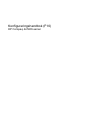 1
1
-
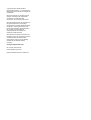 2
2
-
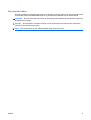 3
3
-
 4
4
-
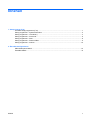 5
5
-
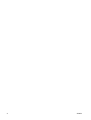 6
6
-
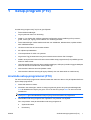 7
7
-
 8
8
-
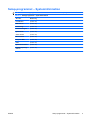 9
9
-
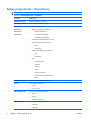 10
10
-
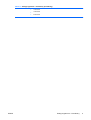 11
11
-
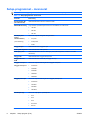 12
12
-
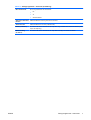 13
13
-
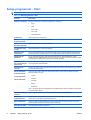 14
14
-
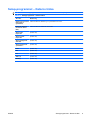 15
15
-
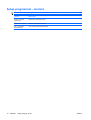 16
16
-
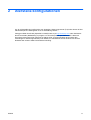 17
17
-
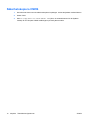 18
18
-
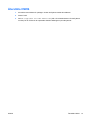 19
19
HP Compaq dx7400 Small Form Factor PC Användarguide
- Typ
- Användarguide
- Denna manual är också lämplig för
Relaterade papper
-
HP Compaq dx2300 Microtower PC Användarguide
-
HP Compaq dx2200 Microtower PC Användarguide
-
HP Compaq dx2250 Microtower PC Användarguide
-
HP Elite 7000 Microtower PC Användarguide
-
HP COMPAQ DX7500 SMALL FORM FACTOR PC Användarguide
-
HP Compaq dx2450 Microtower PC Användarguide
-
HP Compaq dc7800 Small Form Factor PC Användarguide
-
HP Compaq dc5750 Small Form Factor PC Användarguide
-
HP Compaq dc5850 Microtower PC Användarguide
-
HP Compaq dc5700 Microtower PC Användarguide